 Hace algún tiempo, el NAS de Synology tenía unos pocos TB menos de espacio,Más tarde, según la enseñanza oficial.,Conéctese al sistema a través de SSH para ver,Solo descubrí que era el directorio de prueba de CloudStation,Generó una gran cantidad de datos,Porque es solo una prueba,La función no satisface mis necesidades.,Luego fue removido,Y elimine manualmente la carpeta oculta @cloudstation。
Hace algún tiempo, el NAS de Synology tenía unos pocos TB menos de espacio,Más tarde, según la enseñanza oficial.,Conéctese al sistema a través de SSH para ver,Solo descubrí que era el directorio de prueba de CloudStation,Generó una gran cantidad de datos,Porque es solo una prueba,La función no satisface mis necesidades.,Luego fue removido,Y elimine manualmente la carpeta oculta @cloudstation。
El método de operación es el siguiente:
◎ Ingrese al "Panel de control" de DSM - "Terminal & SNMP 」,Marque [Habilitar la función SSH]。
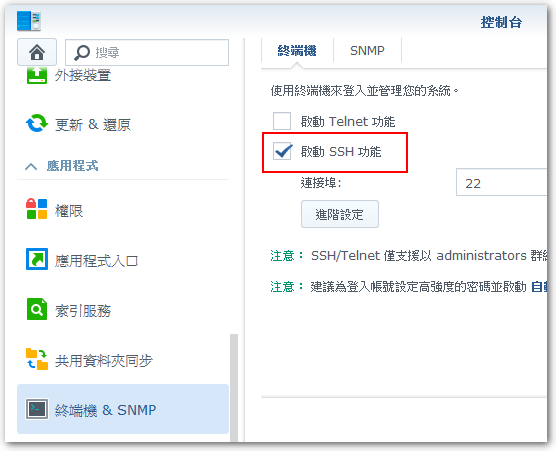
◎ Use SSH para conectarse al NAS,E ingrese las instrucciones:
sudo -i # 切換以 root 登入。 cd /volume1 # 將目錄 (資料夾) 切換到 /volume1。您也可以將 /volume1 改成其他欲檢查的目錄 (資料夾)。 du -h -d1 # 列出該目錄下的子資料夾及各項目所占用的儲存空間使用量。 # -h 表示 Human readable。 # -d1 僅查詢一層。 # 使用 du 指令計算儲存空間使用量可能需要一段時間。
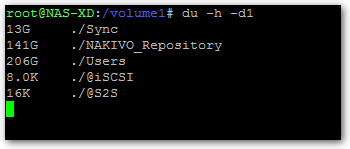
◎ Si desea eliminar el directorio que ocupa espacio,Tome @cloudstion como ejemplo
rm -rf ./@cloudstion
【參考連結】
- ¿Cómo verifico qué servicios o aplicaciones utilizan la capacidad de almacenamiento? | Synology Inc. Synology Inc.
- Linux eliminar carpeta y comando de archivo(Eliminación forzada, incluidos archivos no vacíos) | programa de vanguardia
















